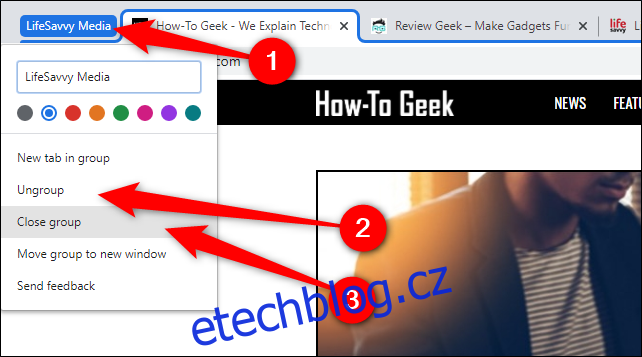Funkce seskupování záložek, kterou vyvinul Google, je dostupná od verze Chrome 83, která byla uvedena 19. května 2020. Společnost Google tuto funkci postupně uvolňuje spolu s možností sbalování skupin záložek. Cílem je usnadnit organizaci okna prohlížeče v operačních systémech Windows 10, macOS, Linux a Chrome OS.
V současné době je funkce seskupování záložek dostupná v Chrome Beta a Kanárkové verzi. Pro její aktivaci je nutné použít speciální příznaky Chrome. Nicméně po několika měsících testování Google začal tuto funkci postupně implementovat i do stabilní verze Chrome, kterou může používat každý.
Pokud se aktualizace ještě nedostala do vašeho počítače, budete muset stáhnout jednu z méně stabilních verzí prohlížeče Chrome od společnosti Google a manuálně povolit funkci seskupování záložek, abyste mohli záložky sbalovat a skrývat. Pokud je funkce již aktivní ve vašem prohlížeči, přeskočte k sekci „Vytvoření nové skupiny záložek“.
Aktivace funkce seskupování a sbalování záložek
Než začneme, je důležité zmínit, že příznaky Chrome představují nedokončené funkce a mohou obsahovat chyby. Vzhledem k tomu, že se funkce seskupování záložek v následujících týdnech dostane do stabilní verze prohlížeče Chrome, neměly by se vyskytovat problémy.
Spusťte prohlížeč Chrome Beta nebo Canary a do adresního řádku zadejte příkaz chrome://flags.
Poté použijte vyhledávací pole k nalezení výrazu „Skupiny karet“. U položek „Skupiny karet“ a „Sbalit skupiny karet“ klikněte na rozbalovací nabídku a nastavte obě na možnost „Povoleno“.
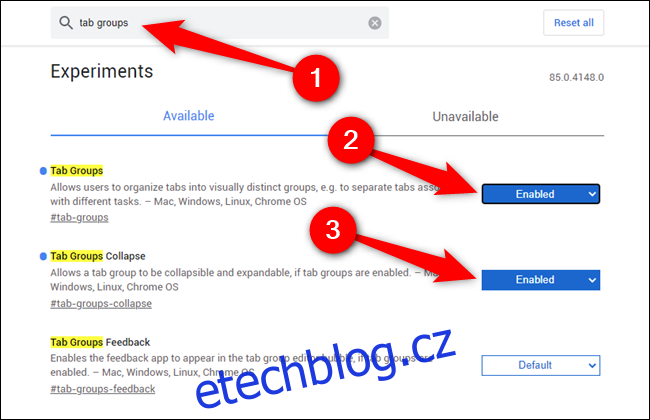
Nyní je nutné restartovat prohlížeč Chrome, aby se dokončila instalace funkce. Ve spodní části okna prohlížeče klikněte na modré tlačítko „Restartovat“.

Vytvoření nové skupiny záložek
Nyní, když je funkce seskupování záložek aktivována ve vašem prohlížeči Chrome (ať už automaticky nebo manuálně), je čas vytvořit první skupinu.
Začněte otevřením jedné nebo více záložek. Poté klikněte pravým tlačítkem myši na první záložku, kterou chcete do skupiny přidat. V zobrazené nabídce vyberte možnost „Přidat kartu do nové skupiny“.
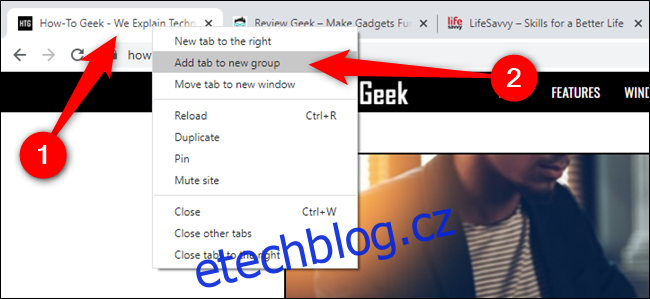
Vaše první skupina záložek v Chromu je vytvořena. Kliknutím pravým tlačítkem myši na ikonu skupiny můžete upravit její název a barvu.
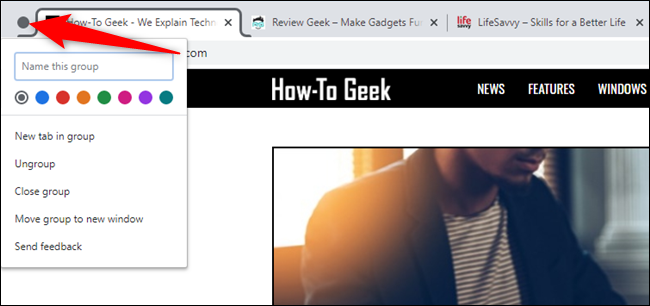
Před sbalením skupin záložek je nutné do nich přidat další záložky. Chcete-li tak učinit, klikněte pravým tlačítkem myši na záložku, přejděte myší na „Přidat kartu do skupiny“ a vyberte požadovanou skupinu.
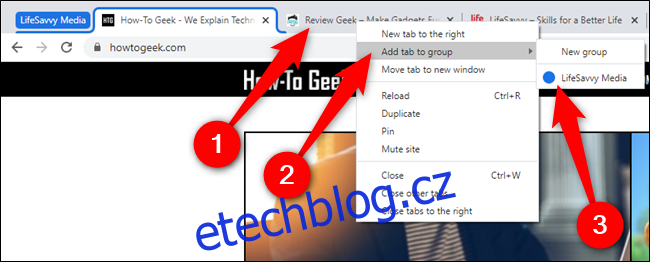
Alternativně můžete záložku rychle přidat do skupiny tak, že ji kliknutím přetáhnete do dané skupiny.
Sbalení a skrytí skupin záložek
Sbalení skupin záložek je jednoduché jako kliknutí na název nebo ikonu skupiny. Krátká animace ukáže, jak se všechny záložky minimalizují a skryjí do bloku menšího, než je velikost jedné záložky.

Když potřebujete otevřít některou ze sbalených záložek, klikněte na název nebo ikonu skupiny a zobrazí se všechny skryté záložky. Každé kliknutí rozbalí záložky napravo od skupiny.
Odstranění záložek ze skupin
Pro odstranění jednotlivé záložky ze skupiny klikněte na ni pravým tlačítkem myši a vyberte možnost „Odebrat ze skupiny“.
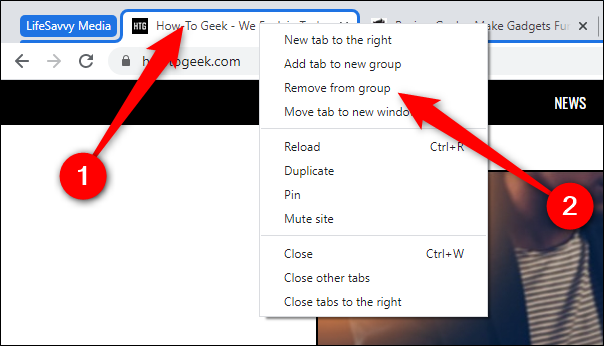
Pokud se chcete zbavit celé skupiny, máte dvě možnosti: „Oddělit skupinu“ a „Zavřít skupinu“. První možnost odstraní skupinu, ale ponechá všechny záložky otevřené, zatímco druhá možnost odstraní skupinu a zavře všechny záložky v ní obsažené.
Klikněte pravým tlačítkem myši na název nebo ikonu skupiny a vyberte možnost, která vám nejvíce vyhovuje.